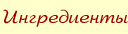Это цитата сообщения Liudmila_Sceglova Оригинальное сообщение
Разное >Ищем схему или описание по фото
|
Это цитата сообщения милена70 Оригинальное сообщение
ЛУЧШИЕ СОВЕТСКИЕ ФИЛЬМЫ И МУЛЬТИКИ... чУдненький сайт...
Фильм А Б В Г Д Е Ж З И К Л М Н О П Р С Т У Ф Х Ц Ч Ш Щ Э Ю Я 0-9
Мультик А Б В Г Д Е Ж З И К Л М Н О П Р С Т У Ф Х Ц Ч Ш Щ Э Ю Я 0-9
Это цитата сообщения tanuuusa Оригинальное сообщение
Быстро и вкусно - куриная печень в сметанно-горчичной подливке!
Всем доброго понедельничного утра! Пусть оно не будет хмурым! Отличного всем настроения! Улыбнитесь! ![]()
— Я стираю, убираю, готовлю, глажу...чувствую себя Золушкой!
— Дорогая, а я тебя предупреждал, что жизнь со мной будет как в сказке!
 [300x220] [300x220] |
Один из вариантов нежной куриной печенки. Идеальный гарнир – рис или спагетти.
|
Это цитата сообщения karina-1952 Оригинальное сообщение
В таком маринаде скумбрия не уступает по вкусу красной рыбе.
Скумбрия (замороженная, разморозить) 2 шт
лук репчатый по вкусу
вода 250 мл
гвоздика 6 шт
перец горошком шепотка
перец душистый молотый 1/3 ч л
зерна кориандра шепотка
соль 2 ч л
сахар 0,5 ч л
масло подсолнечное 2 ст л
уксус яблочный 2,5 ст л
Скумбрию почистить, порезать на кусочки. Воду вскипятить, добавить туда соль, сахар, гвоздику, перец горошком и молотый, кориандр, масло, кипятить 1 мин на медленном огне. В конце влить уксус. Остудить. Лук порезать полукольцами. Рыбу сложить в миску вперемешку с луком, залить остывшим маринадом.
Оставить лучше на сутки мариноваться. Источник
Это цитата сообщения держи_меня_крепко Оригинальное сообщение
КЛАВИАТУРНЫЙ ТРЕНАЖЁР.
КЛАВИАТУРНЫЙ ТРЕНАЖЁР
Stamina - клавиатурный тренажёр для бабушек и дедушек, а также их родителей!
Устали вводить текст одним пальцем?
Хочется быстрее набирать электронные письма?
Это цитата сообщения EFACHKA Оригинальное сообщение
Вазоны для цветов своими руками, для сада
Вазоны для цветов своими руками, для сада. Большие вазоны изящной формы способны украсить ландшафт любого сада, загородного дома или дачного участка, ведь главная функция вазона - придавать растениям привлекательный внешний вид. Дизайнеры часто берут любой подручный материал и делают из него нечто особенное. Попробуйте и вы свои силы в изготовлении шедевров.
Это цитата сообщения Оригинальное сообщение
Очень полезное для оформления и ведения блога (дневника)
Вставить кнопочку в блог
[показать]
Генератор фотографий (рамочки, кубики тд) Генератор с картинками Сделай свой собственный смайл Линейка - предсказание
Это цитата сообщения Владимир_Шильников Оригинальное сообщение
*Ножницы* — делать скриншоты в Windows 7 просто и удобно.
Многие уже установили на свой компьютер Windows7, но немногие знают об этой программе. А между тем "Ножницы" очень полезны для многих целей.
Скриншоты сейчас используются повсеместно, например, для оформления тем на различных сайтах и форумах, или чтобы выложить в сети изображение окна с какой-либо ошибкой, или для оформления статей, инструкций и т.д. и т.п.
Чтобы сделать скриншот понятнее, необходимо отрезать всё лишнее (оставив одно окно, например) и выделить цветом нужный элемент. В этом нам поможет приложение Ножницы (Snipping Tool) - удобнейшая функция Windows
Это цитата сообщения Else5 Оригинальное сообщение
10 + способов скачать с YouTube
Очень часто хочется сохранить просмотренное на YouTube.com видео у себя на компьютере. Бывает просто понравился клип, бывает при плохом соединении просто невозможно смотреть в онлайне. А YouTube это популярный видеохостинг и третий по популярности сайт в мире. Однако, возможность скачать видео с YouTube несколько ограничена. Сохранить ролик стандартными средствами конечно можно, но далеко не каждый. Итак:
1-й способ:
Если вы находитесь на самом сайте YouTube, то просто к адресу ролика добавьте "ss":
2-й способ:
Установить SaveFrom.net помощник, который позволит скачивать с
YouTube.com,
Vkontakte.ru,
RapidShare.com,
Depositfiles.com
и многих других сайтов в 1 клик. Попробуйте, и скачивать из интернета станет намного проще!
На YouTube добавится кнопка "Скачать", которая поможет сохранить видео в нужном вам качестве:
 [показать]
[показать]
Если же Вы находитесь на странице, где выложено видео, просто в начале адресной строки добавьте sfrom.net/ и нажмите Enter.
Если на странице размещено несколько видео роликов, вы получите список прямых ссылок для скачивания. SaveFrom.net всегда под рукой!
3-й способ: – если у вас браузер Firefox, то устанавливаем плагин DownloadHelper и радуемся жизни, самый лёгкий и самый надежный способ. Который к тому же позволяет качать с любого видеосервиса!
А также для браузер Firefox есть такие плагины для скачивания видео с YouTube
Video DownloadHelper 4.8.2
1-Click YouTube Video Download 1.5
Flash Video Downloader (Youtube Downloader) 2.0.16
и многие другие дополнения к браузер Firefox
Серия сообщений "Маленькие хитрости":
Часть 1 - Как самостоятельно напечатать книгу
Часть 2 - 10 + способов скачать с YouTube
Часть 3 - 10 секретов Youtube
Часть 4 - Какой у тебя компьютер, мальчик или девочка?
...
Часть 27 - Как разобрать HP G6
Часть 28 - Как записать DVD диск. Вступление
Часть 29 - Создание клипов из фотографий в программе ФотоШОУ
Это цитата сообщения SVETA-290 Оригинальное сообщение
Windows 7
Режим бога в windows 7
Секреты и хитрости windows 7. Часть 1
Секреты и хитрости Windows 7. Часть 2
http://www.youtube.com/watch?v=C0e2jLVwKBs&feature=share&list=ULC0e2jLVwKBs
Секреты и хитрости Windows 7. Часть 3
Секреты и хитрости windows 7. Часть 4
Серия сообщений "Про Windows ":
Часть 1 - Основы работы с windows. Урок с1 по 15.
Часть 2 - Основы работы с windows. Урок с16 по 30.
...
Часть 6 - Как переустановить Windows 7 инструкция по правильной переустановке системы Windows 7
Часть 7 - Секретная клавиша Windows
Часть 8 - Windows 7
Часть 9 - Семь секретов Windows 7
Часть 10 - ваша копия windows не является подлинной windows 7
...
Часть 44 - Как увеличить/уменьшить значки на панели задач.
Часть 45 - Как новичку самому найти и установить Драйвер
Часть 46 - Как Установить Windows 7
Это цитата сообщения Лариса_Гурьянова Оригинальное сообщение
В ПОМОЩЬ НОВИЧКАМ НА ЛиРу
Нажав на интересующую вас тему, вы получите ответы на все свои вопросы...))
Это цитата сообщения КРАСУЛЯ73 Оригинальное сообщение
7 скрытых функций компьютерной мыши.
7 скрытых функций компьютерной мыши.
Клавиатура и мышь являются уже настолько привычными вещами в нашей жизни, что кажется тут уж точно нас не могут подстерегать никакие сюрпризы. Тем не менее, бывает что и совершенно привычные продукты имеют не совсем очевидные свойства и функции. Сегодня мы хотим вас познакомить, а некоторым просто напомнить о нескольких скрытых способах использования компьютерной мыши.
1. Выделение части текста
Мы все знаем, что для выделения текста необходимо зажать левую кнопку мыши и провести курсором по нужному участку текста. Однако, если нам надо выделить текст на длинной странице, то есть с прокруткой, это не всегда удобно. Поэтому используйте следующую комбинацию: щелкните мышкой в начале нужного места, затем перейдите в конец требуемого выделения и щелкните еще раз, но удерживая при этом зажатый Shift. Все пространство между двумя кликами выделится.
2. Переходы назад-вперед в браузере
В браузере для перехода на предыдущую или следующую страницу совсем не обязательно щелкать по соответствующим кнопкам на панели инструментов программы. Можно просто зажать Shift и покрутить колесико мыши вперед или назад.
3. Увеличение и уменьшение масштаба
Вы можете изменять масштаб отображения открытой страницы просто покрутив скролл с зажатой одновременно на клавиатуре кнопкой CTRL. Этот способ работает в большом количестве программ, в том числе во многих просмотрщиках изображений.
4. Двойной и тройной клик.
Это цитата сообщения Алевтина_Серова Оригинальное сообщение
Все о компьютерной мыши.
[228x228]
Не все пользователи знают о том, что:
Выделять длинный текст можно не используя неудобную прокрутку страницы. Для этого вполне достаточно:
а) кликнуть мышкой в начале текста, после чего перейти в его конец и, зажав кнопку Shift кликнуть еще раз. Весь нужный нам текст выделится гораздо быстрей, чем при прокрутке.
б) Чтобы выделить слово нужно кликнуть по нему два раза и это знают все. А знаете ли вы что: если кликнуть
быстро три раза подряд, можно выделить весь абзац. Что гораздо удобней, чем тянуть курсор по всему абзацу.
в) Если в большом тексте вам необходимо выделить отдельные фрагменты это можно сделать зажав клавишу Ctrl, выделить нужное и скопировать.
г) Перемещая файлы на компьютере мы зажимаем их мышкой (левой кнопкой), перетаскиваем и бросаем в нужном месте. Если же щелкнуть по файлу правой кнопкой, то в отрывшемся контекстном меню можно будет на выбор скопировать, переместить или создать ярлык.
д) Нажав колесико мыши можно быстро прокрутить страницу вниз или вверх, не используя полосу прокрутки.
е) Если навести курсор на ссылку и нажать колесико мыши-ссылка откроется в новой вкладке, тот же результат будет при щелчке левой кнопкой при зажатой клавише Ctrl.
ж) Многие современные мыши имеют боковые кнопки. Запрограммировать их можно на любые действия, по умолчанию же она возвращает нас назад на веб странице без необходимости наводить курсор на стрелку назад.
з) Людям со слабым зрением можно воспользоваться функцией отображения следа указателя мыши. Для этого нужно зайти в панель управления-мышь. После этого открыть вкладку Параметры указателя и поставить птичку: отображать след указателя мыши. Поводком, расположенным ниже, можно отрегулировать длину следа.
Источник.
Это цитата сообщения Alina_Mix Оригинальное сообщение
 [205x143]Лечение простуды на губах народными средствами:
[205x143]Лечение простуды на губах народными средствами:
- Валокордин. Снимает зуд, припухлость и предотвращает появление мелких пузырей. Необходимо периодически смазывать покрасневшие участки на губах валокордином.
- Веточка малины. Вымыть кипяченной водой веточку малины и измельчить, чтобы получилась кашица, которую прикладывать к воспаленному месту на губах.
- Сосновый сок. Проблемное место на губах необходимо смазывать раз в 2 часа.
- Сок алое. Смазывать воспаленное место как можно чаще.
- Репчатый лук. Необходимо разрезать луковицу и приложить к губе.
- Масло пихты. 3 раза в день можно смазывать герпес этим маслом.
- Зубная паста. Если вовремя смазать покраснение, то оно пройдет за пару часов.
- Мед с золой. Места с покраснением необходимо смазать массой из 100 г. меда, 2 долек чеснока, 1 ст. л. золы.
- Сок каланхоэ. Периодически смазывать проблемные участки.
- Обычная поверенная соль. Необходимо прикладывать щепотку соли к простуженному участку губ.
Это цитата сообщения Лилёша Оригинальное сообщение
Баклажан в "манто"
 [показать]
[показать]Моя огромная благодарность
 [показать]
[показать]Это цитата сообщения дракоша52 Оригинальное сообщение
ПОЛНЫЙ КОНЦЕРТ Adriano Celentano / Адриано Челентано - ROCK ECONOMY (LIVE IN VERONA
(ИЗ ИНЕТА)
Это цитата сообщения zvezda_VD Оригинальное сообщение
КРАСИВАЯ РОМАНТИЧЕСКАЯ МУЗЫКА!!! плейлист - 113произведений.
 [500x500]
[500x500]26. МЕЛОДИЯ СТРАСТИ
MrKnyaginya
Хочу тебя… Здесь пошлости ни грамма… Я просто каждой клеточкой люблю… Ты для меня мужчина лучший самый… Тебя у прошлых женщин отмолю… Хочу тебя до колики под кожей, До бабочек, живущих в животе… Мы друг без друга жить уже не сможем… Мы друг для друга — солнце в темноте… Хочу… любимых губ ещё коснуться, Растаять там… на белых облаках… Укутаться в тебя… с тобой проснуться…
Быть линиями на твоих руках… Хочу в твою бессонницу пробраться И заменить её волшебным сном… И без сопротивления сдаваться В твой плен, где будем только мы вдвоём… Хочу тебя, как хочет солнце лета, Как хочет ночи грешная луна… Хочу в твои объятья быть одетой… Хочу с тобой до космоса… до дна… Любовь без страсти — лодочка без вёсел… А без любви у страсти краток путь… С тобою мы в душе друг друга носим… Хочу тебя, люблю… Ты только будь…
Это цитата сообщения echeva Оригинальное сообщение
100 английских фраз для выживания за границей
|
 [показать]
[показать]Это цитата сообщения newsdj Оригинальное сообщение
Церемония открытия Олимпиады Сочи-2014 (видео)
Смотрите онлайн повтор трансляции церемонии открытия Зимних Олимпийских игр в Сочи 2014. Видеозапись с трансляции Первого канала (7.02.2014)